tekla背景颜色修改淡蓝色
软件: tekla
要修改Tekla模型视图的背景颜色为淡蓝色,可以通过调整高级选项中的四个背景颜色参数(XS_BACKGROUND_COLOR1至XS_BACKGROUND_COLOR4)来实现。以下是具体步骤和颜色值建议:
操作步骤:
打开高级选项:
点击菜单栏中的 “工具” > “选项” > “高级选项”,进入模型视图设置。
修改背景颜色参数:
在高级选项对话框中,分别找到以下四个参数(对应视图四个角的颜色):
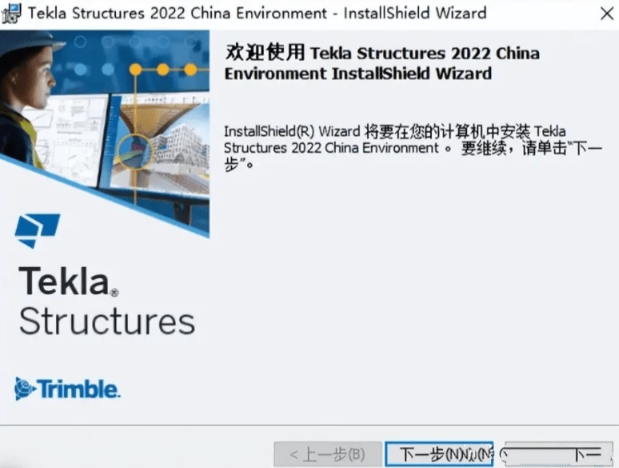
XS_BACKGROUND_COLOR1(左上角)
XS_BACKGROUND_COLOR2(右上角)
XS_BACKGROUND_COLOR3(左下角)
XS_BACKGROUND_COLOR4(右下角)
将它们的值设置为相同的RGB值(淡蓝色建议使用 0.68 0.85 1.0,具体可根据需求调整)。
应用并生效:
点击 “应用” 或 “确认” 保存设置,然后重新打开模型视图,更改即可生效。
注意事项:
单色背景:若需纯色背景,需确保四个角的颜色值完全相同,否则会呈现渐变效果。
轴线颜色:建议同时调整 XS_GRID_COLOR(轴线颜色),避免与背景色相近导致显示不清(例如设置为深色)。
保存位置:此设置会保存在用户文件夹下的 options.ini 文件中,仅对当前用户生效。
如果需要更精确的淡蓝色,可尝试其他RGB组合(如 0.7 0.9 1.0 或 0.6 0.8 1.0),通过微调数值达到理想效果。
操作步骤:
打开高级选项:
点击菜单栏中的 “工具” > “选项” > “高级选项”,进入模型视图设置。
修改背景颜色参数:
在高级选项对话框中,分别找到以下四个参数(对应视图四个角的颜色):
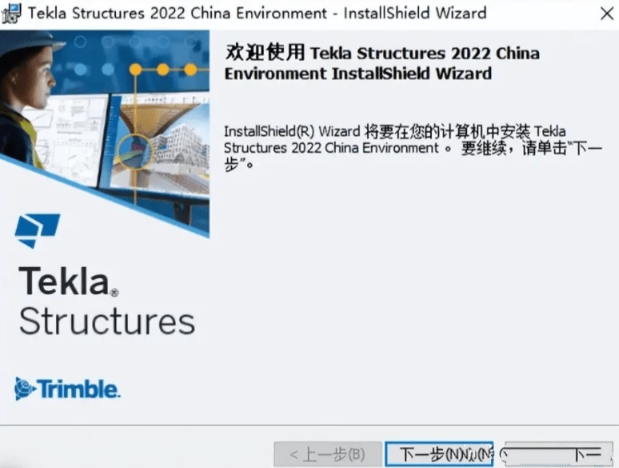
XS_BACKGROUND_COLOR1(左上角)
XS_BACKGROUND_COLOR2(右上角)
XS_BACKGROUND_COLOR3(左下角)
XS_BACKGROUND_COLOR4(右下角)
将它们的值设置为相同的RGB值(淡蓝色建议使用 0.68 0.85 1.0,具体可根据需求调整)。
应用并生效:
点击 “应用” 或 “确认” 保存设置,然后重新打开模型视图,更改即可生效。
注意事项:
单色背景:若需纯色背景,需确保四个角的颜色值完全相同,否则会呈现渐变效果。
轴线颜色:建议同时调整 XS_GRID_COLOR(轴线颜色),避免与背景色相近导致显示不清(例如设置为深色)。
保存位置:此设置会保存在用户文件夹下的 options.ini 文件中,仅对当前用户生效。
如果需要更精确的淡蓝色,可尝试其他RGB组合(如 0.7 0.9 1.0 或 0.6 0.8 1.0),通过微调数值达到理想效果。











